Yadda ake iyakance binciken Haske don haɓaka keɓantawa a MacOS
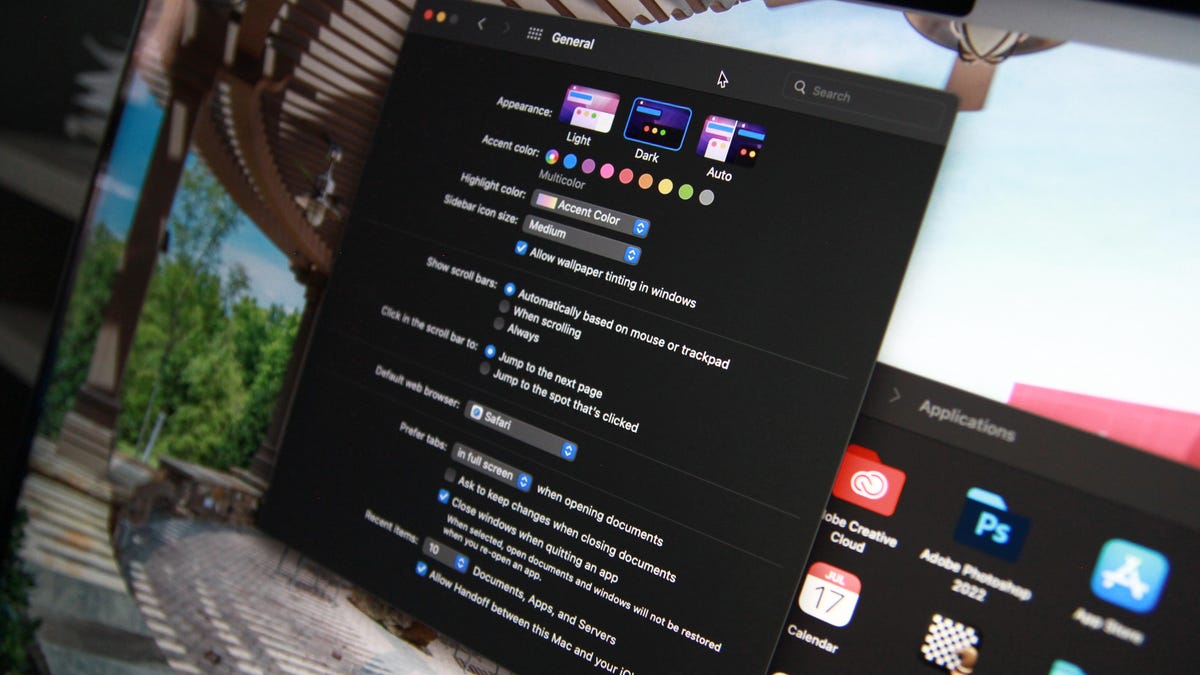
Bari in saita matakin: Kuna da wasu kundayen adireshi (aka manyan fayiloli) akan naku MacBook or IMac wanda ya ƙunshi bayanai masu mahimmanci. Ba ka son wasu su sami sauƙin shiga waɗancan kundayen adireshi, amma ya zama, tare da taimakon Spotlight, duk wanda ke da damar shiga tebur ɗinka zai iya samun fayiloli da bayanan da ke cikin cikin sauƙi cikin sauƙi.
Hakan na iya zama matsala.
Tare da mahimman bayanai, zai fi dacewa a yi muku hidima ta hanyar ɓoye kundayen adireshi waɗanda ke ɗauke da waɗannan fayilolin. Amma don ƙananan bayanai masu mahimmanci, ɓoyewa na iya wuce gona da iri.
Ko wataƙila kuna da fayiloli da kundayen adireshi da yawa a kan tebur ɗinku wanda binciken Spotlight bai yi sauri kamar yadda kuke tsammani ya kamata ba.
Ko wace hanya, kuna buƙatar sanin yadda ake hana Spotlight bincika takamaiman kundayen adireshi akan tuƙi na gida. Bari in nuna muku yadda za ku kula da hakan kawai. Saboda Hasken Haske yana da kyau a abin da yake yi, yana iya gabatar da sakamako da yawa daga tambayar nema cikin sauri. Wannan yana nufin wani ɗan wasan kwaikwayo mara kyau zai iya hanzarta gano fayilolin da suke buƙata don aiwatar da duk wani ɓarna da suke ciki.
Hakanan: Saitunan 4 iOS 16 da kuke buƙatar kashe yanzu don adana bayanan ku
Tare da taimakon wannan dabarar Haske, za ku iya hana irin wannan sauƙi da sauri gano bayananku masu mahimmanci.
Yadda ake iyakance binciken Haske don haɓaka keɓantawa a MacOS
bukatun
Duk abin da kuke buƙata don wannan shine na'urar MacOS da aka sabunta da kundin adireshi (ko kundayen adireshi da yawa) waɗanda kuke son cirewa daga binciken Haske.
Boye kundayen adireshi daga Spotlight
Danna alamar Apple a gefen hagu na saman mashaya sannan ka zaɓa Tsarin Preferences.
Daga cikin taga Preferences System, danna Haske.
Danna shafin Sirri sannan danna + (alamar ƙari).
Ƙara manyan fayilolin da za a cire daga Haske.
Hoto: Jack Wallen
A cikin pop-up da ya haifar, gano wuri kuma zaɓi kundin adireshi da kake son cirewa daga Spotlight kuma danna Zaɓi. Ci gaba da ƙara kundayen adireshi har sai kun gamsu da sakamakon.
Nemo kundin adireshin da za a cire daga Spotlight.
Hoto: Jack Wallen
Da zarar kun ɓoye waɗancan kundayen adireshi daga Spotlight, abubuwan da ke ciki bai kamata su ƙara fitowa a cikin sakamakon bincike ba. Abun faɗakarwa shine cewa yana iya ɗaukar ɗan lokaci don Spotlight don "manta" waɗannan manyan fayiloli. Na gano cewa MacOS ba shi da saurin mantawa da kundayen adireshi, har ma da sake yi ba ya hanzarta aiwatarwa. A ƙarshe, duk da haka, waɗannan kundayen adireshi za su daina nunawa a cikin sakamakon.
Dabarar Spotlight bonus
Koma zuwa Tagar Zaɓuɓɓukan Hasken Haske kuma danna kan shafin Sakamakon Bincike. Anan zaku sami jerin rukunoni waɗanda zaku iya haɗawa ko keɓance su daga Haske. Kuna iya tsefe cikin wannan jeri kuma ku kashe kowane nau'in da ba ku son bayyana a sakamakon Haske. Bugu da ƙari, ku sani cewa da zarar kun yi kowane canje-canje, zai ɗauki Spotlight na ɗan lokaci don manta waɗannan nau'ikan.
Ciki da ban da nau'ikan bincike na Haske.
Hoto: Jack Wallen
Kuma shi ke nan. Tare da waɗannan ƙananan dabaru guda biyu, za ku iya sa ya zama ƙalubale ga sauran mutane don gano fayiloli da bayanan da ba su da kasuwancin shiga.
Ka tuna, duk da haka, don kundayen adireshi da fayiloli masu mahimmanci, la'akari da amfani da kayan aikin ɓoyewa don mafi kyawun kare waɗannan fayilolin daga idanu masu ɓoyewa.

